När du vill ta stillbilder på din Windows eller Mac, Monosnap är ett gratis och allomfattande skärmdumpverktyg. Det gör att du kan ta stillbilder, fånga videor och redigera filerna på en enkel metod. Hur tar jag skärmdumpar eller tar video med Monosnap för Mac? Är det ett värdefullt program att spela in videor eller ta stillbilder på Windows och Mac? Lär dig mer information från Monosnap-recensionen nu.
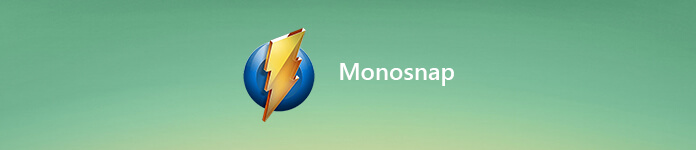
- Del 1: Monosnap Review: The Free Screenshot Tool
- Del 2: Hur man tar stillbilder med Monosnap med lätthet
- Del 3: Bästa Monosnap-alternativet för att ta skärmbilder
Del 1: Monosnap Review: The Free Screenshot Tool
Monosnap-tjänsten är mer än ett skärmdump- och videoverktyg, molnlagring eller säker innehållshantering. Du kan också använda den för att enkelt spela in videor eller GIF-filer. Här är mer utmärkta funktioner du borde veta om Monosnap för Windows och Mac.
1. Spela in hela skärmen, ett område på skärmen eller till och med ett valt fönster.
2. Ge gratis och obegränsat molnlagringsutrymme för dina skärmdumpar.
3. Spara filerna på datorn eller ett klick för att ladda upp dem till molntjänsten.
4. Rika videoredigeringsfunktioner till ändra storlek, rotera, beskära och oskärpa bilderna.
5. Spela in skärmen i ett videoformat eller till och med förvandla den till en GIF-fil.
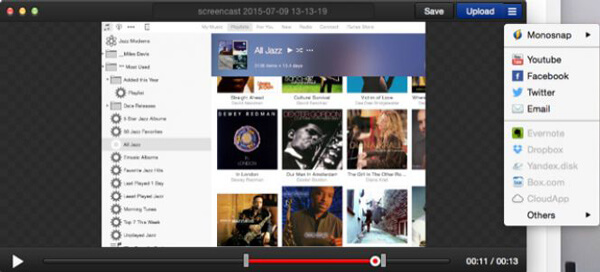
Del 2: Hur man tar stillbilder med Monosnap med lätthet
När du vill lära dig mer om Monosnap-tutorialen kan du hur du drar full nytta av Monosnap för att ta stillbilder, spela in video eller till och med skapa en GIF-fil enligt nedan.
steg 1 När du har laddat ner Monosnap för Mac, starta programmet på din MacBook. Du kan bara hitta Monosnap-knappen framför menyraden, som du kan fånga område, fånga helskärm eller spela in video.
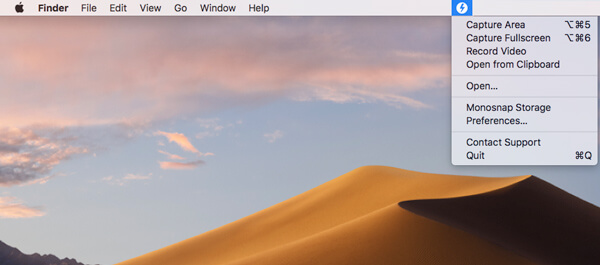
steg 2 För att få önskade filer kan du välja Företräde alternativet att välja utgångsformat, extern bildredigerare, GIF-kvalitet, GIF FPS, ställa in snabbtangenter eller till och med ställa in uppladdningsmetoden.
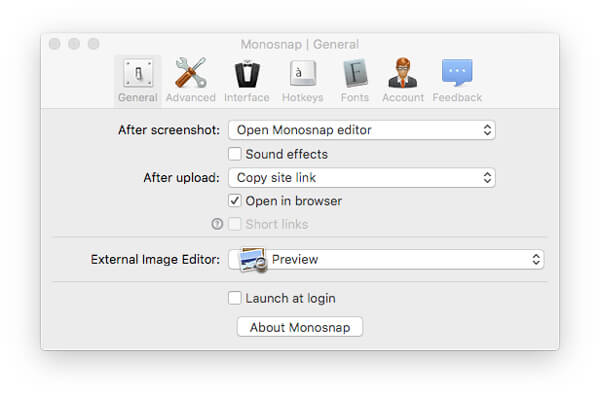
steg 3 När du vill ta en stillbild behöver du bara välja Capture Area alternativet eller använd snabbtangenten. Du kan också fånga video för skärmen med webbkamera-filer med Spela in video alternativet för Monosnap.
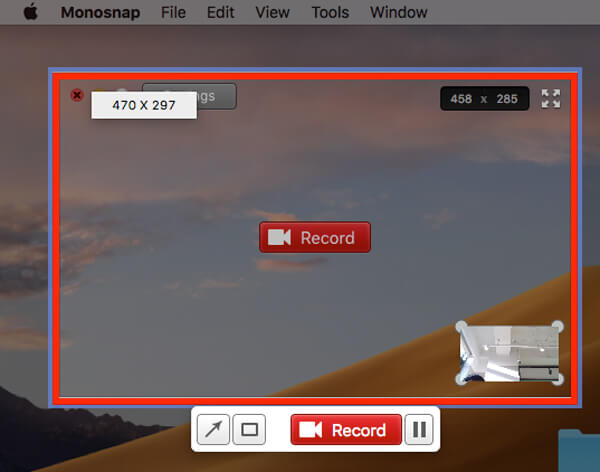
steg 4 Därefter kommer programmet att visa den inspelade filen i redigeringsgränssnittet, som du kan lägga till en pil, justera färg, korrekt storlek och till och med ladda upp inspelningen till molntjänsten inom Monosnap direkt.
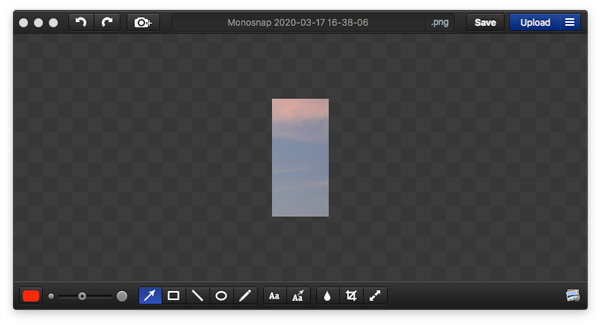
Del 3: Bästa Monosnap-alternativet för att ta skärmbilder
För att spela in skärmen, fånga ljud, ta stillbild och redigera inspelningsfilerna ytterligare, Apeaksoft skärminspelare är det bästa Monosnap-alternativet för både Windows och Mac. Dessutom har den avancerade funktioner för att finjustera utgångsformatet, anpassa inspelningsområdet, välja ljudkanal och till och med ställa in schemaläggningsuppgift.
- Spela in video, fånga ljud och ta stillbild som Monosnap-alternativ.
- Justera snapshot-format, snabbtangenter, bildfrekvens och videoformat / kvalitet.
- Lägg enkelt till kommentarer, form, pil, text, markering och andra element.
- Redigera ytterligare skärmdumpen med avancerat filter eller dela det till sociala medier.
steg 1 När du installerade Monosnap-alternativet kan du starta programmet på din MacBook. Se till att önskeskärmen är tillgänglig i din webbläsare eller gameplay innan du klickar på Screen Capture alternativet för att ta en stillbild på din MacBook.

steg 2 På samma sätt som Monosnap kan du också klicka på menyalternativet och välja Produktion alternativ. Det gör att du kan välja snabbtangenterna för att ta stillbilder, välja skärmdumpsformat, videoformat och fler andra parametrar enligt ditt behov.

steg 3 När du klickar på Screen Capture Med förstoringsglaset kan du välja önskat område. Dessutom kan du lägga till anteckningen, rita på skärmdumpen, justera markeringsfärgen eller till och med hantera skärmdumpen direkt i förhandsvisningsfönstret.

steg 4 När du vill spara skärmdumpen behöver du bara klicka på Disk knapp. Det kommer att dyka upp ett fönster där du kan välja sökvägen för att spara. Naturligtvis kan du också dela skärmdumpen till webbplatsen för sociala medier direkt från programmet.
Slutsats
Artikeln delar en enkel Monosnap-granskning och hur man använder Monosnap för att ta stillbilder. Det bör alltid vara en bra snapshottagare om du bara behöver några enkla filer. Naturligtvis kan du också använda Apeaksoft Screen Recorder som ett Monosnap-alternativ till fånga video, spela in ljud och ta stillbilder snabbt.




